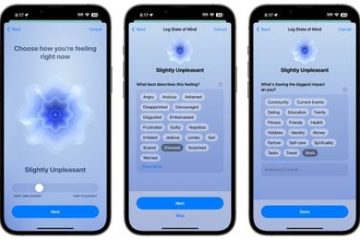Ook al is Snapchat een geweldige app voor het delen van foto’s en video’s, het is niet helemaal vrij van bugs en glitches. Soms kunnen Snapchat-gebruikers problemen ondervinden bij het gebruik van de kernfuncties van de app.
Veel Snapchat-gebruikers kregen bijvoorbeeld onlangs een’Tap to Load‘-bericht op de Snaps. Volgens hen loopt de Snapchat-app vast tijdens het laden van een snap.
Ook hebben enkele gebruikers gemeld dat Snapchat helemaal geen snaps laadt. Dus als je met dergelijke problemen in je Snapchat-app te maken hebt, lees dan het artikel verder.
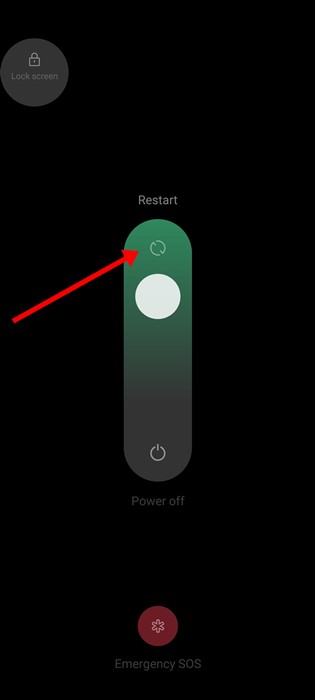
Om verschillende redenen kan Snapchat snap niet laden, en internetproblemen zijn vaak de belangrijkste oorzaak. Hieronder hebben we enkele van de beste manieren gedeeld om het probleem met het niet laden van snaps door Snapchat op te lossen. Laten we beginnen.
Waarom laadt Snapchat geen Snaps?
Snapchat kan om verschillende redenen mogelijk geen Snaps laden. Hieronder hebben we alle mogelijke redenen opgesomd waarom Snapchat geen snaps laadt.
Geen of onstabiele internetverbinding Een bug in het besturingssysteem van de telefoon. Verouderde Snapchat-cache en-gegevens. Databesparingsmodus is ingeschakeld De servers van Snapchat zijn uitgevallen.
9 manieren om het probleem met Snaps niet laden door Snapchat op te lossen
Nu je alle mogelijke redenen kent waarom Snapchat geen snaps laadt, kan het oplossen van problemen eenvoudig worden. Dit zijn de beste manieren om te verhelpen dat Snapchat geen snaps laadt.
1. Herstart je smartphone
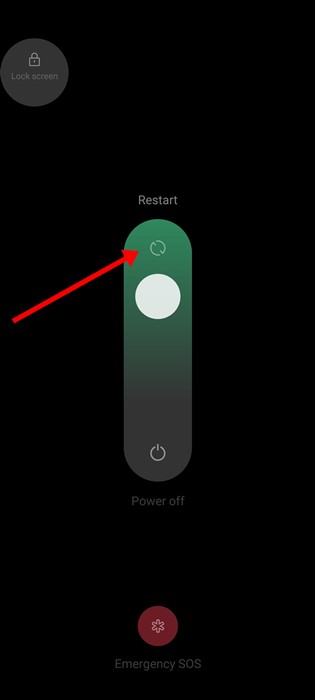
Voordat u de volgende methoden volgt, moet u uw telefoon opnieuw opstarten. Het herstarten van de telefoon is een goed idee, vooral als je het een tijdje geleden voor het laatst hebt gedaan.
Herstarten lost mogelijk de meeste Android-of iOS-problemen op en verwijdert alle bugs die Snapchat mogelijk verhinderen de snaps te laden.
Om uw telefoon opnieuw op te starten, houdt u de Aan/uit-knop ingedrukt en selecteert u de optie’Opnieuw opstarten/opnieuw opstarten. Open Snapchat na het opnieuw opstarten en controleer de Snaps opnieuw.
2. Zorg ervoor dat internet werkt
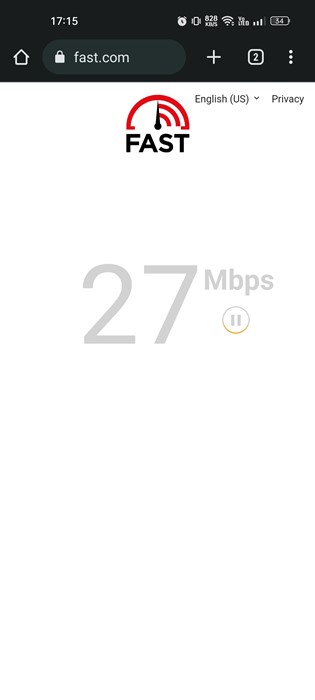
Trage internetverbinding is vaak de belangrijkste reden waarom Snapchat geen snaps laadt. Als de internetverbinding niet werkt of onstabiel is, zult u problemen ondervinden bij het gebruik van de meeste app-functies.
Controleer dus voordat u de volgende methoden probeert of uw telefoon is verbonden met actief internet. U kunt overschakelen naar een andere netwerkmodus of mobiele data als internet niet werkt.
3. Controleer of Snapchat niet werkt
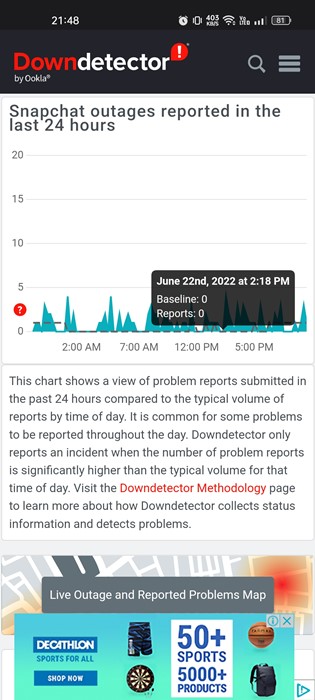
Het volgende dat u moet doen, is controleren of de Snapchat-servers te maken hebben met storingen. Serverstoringen komen zeer vaak voor, en andere soortgelijke apps hebben ook met dit probleem te maken.
Wanneer Snapchat te maken krijgt met een serverstoring, zult u problemen ondervinden, zelfs tijdens het inloggen of het gebruik van de andere functies van de app.
Je kunt de statuspagina van Snapchat bekijken om te bevestigen of Snapchat niet beschikbaar is. Als de servers down zijn, moet u wachten tot de services zijn hersteld.
4. Snapchat-gegevensbesparingsmodus uitschakelen
Snapchat heeft een gegevensbesparingsmodus die het mobiele dataverbruik vermindert. Wanneer de functie echter is ingeschakeld, moet u de inhoudslijnlenzen en Snaps handmatig laden. De kans is dus groot dat Data Saver is ingeschakeld op je Snapchat; vandaar dat je het bericht’Tik om te laden’tegenkomt.
Als dat het probleem is, moet je de Databesparingsmodus op Snapchat uitschakelen. Hier leest u hoe u Snapchat Data Saver uitschakelt.
1. Open de app Snapchat op uw smartphone.
2. Tik vervolgens op je Bitmoji-avatar in de linkerbovenhoek.
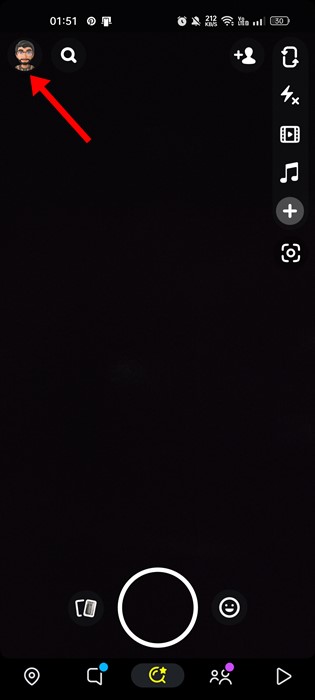
3. Tik in het profielscherm op het Instellingen tandwiel pictogram.
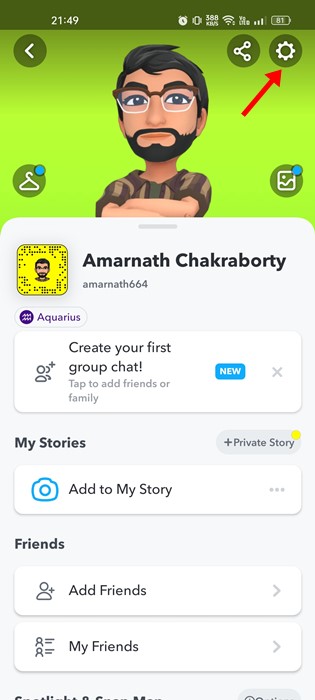
4. Scroll nu naar beneden en tik op Databesparing.
5. Schakel op het scherm Databesparing de optie’Databesparing’uit.
Dat is alles! Hierdoor wordt de Databesparingsmodus van de Snapchat-app uitgeschakeld.
5. Batterijoptimalisatie uitschakelen voor de Snapchat-app
Op Android kun je batterijoptimalisatie inschakelen voor geselecteerde apps. Wanneer u batterijoptimalisatie inschakelt voor een app, elimineert de functie enkele achtergrondprocessen die door de app worden uitgevoerd om de batterij te sparen.
Soms werkt de batterijoptimalisatiemodus samen met de functionaliteit van de app. Daarom kunt u de batterijoptimalisatie voor Snapchat uitschakelen om het probleem op te lossen.
1. Open uw Android App Drawer en selecteer Instellingen.
2. Scrol in Instellingen naar beneden en tik op’Batterij‘.
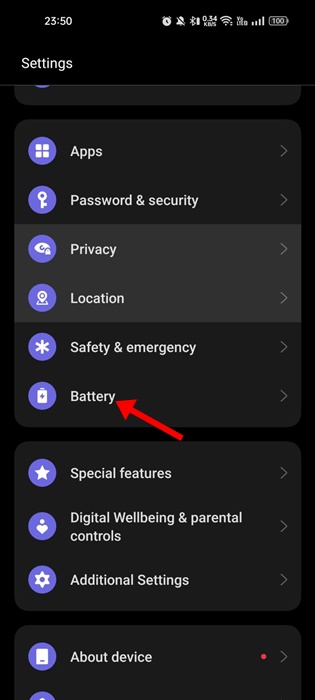
3. Scrol op de batterij naar beneden en tik op’Meer instellingen‘.
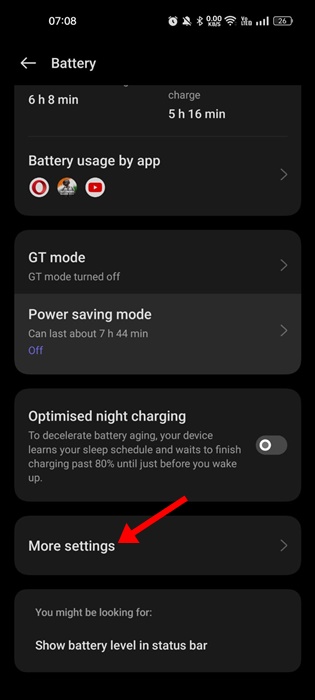
4. Tik bij Meer instellingen op’Batterijgebruik optimaliseren‘.
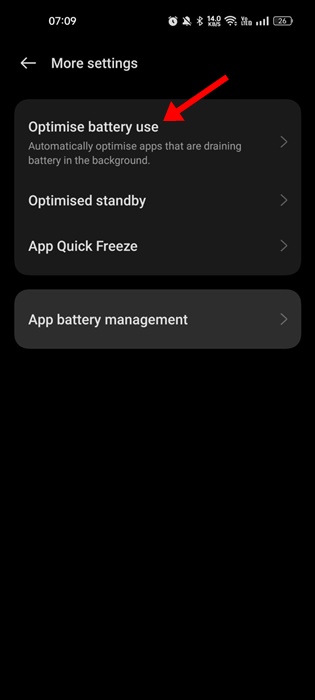
5. Selecteer nu Snapchat uit de lijst met apps en selecteer’Niet optimaliseren‘
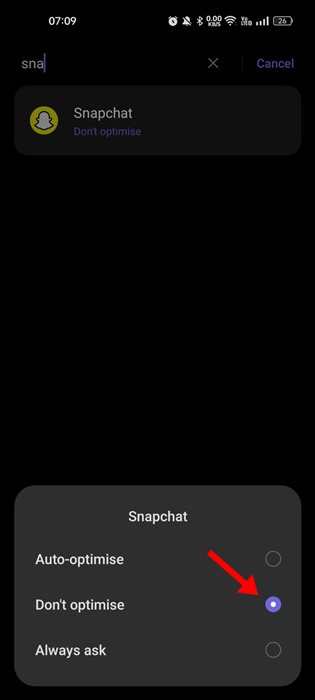
Dat was het! Nadat je de wijzigingen hebt aangebracht, voer je de Snapchat-applicatie opnieuw uit. Deze keer heb je geen probleem met het laden van Snapchat Snaps.
6. Schakel de energiebesparende modus uit
De energiebesparende modus van Android kan de functionaliteit van de Snapchat-app verstoren. Als gevolg hiervan kunt u problemen ondervinden tijdens het bekijken van de Snaps. Daarom moet u de energiebesparende modus uitschakelen om te zien of Snapchat-problemen worden opgelost.
1. Open uw Android App-lade en selecteer’Instellingen‘.
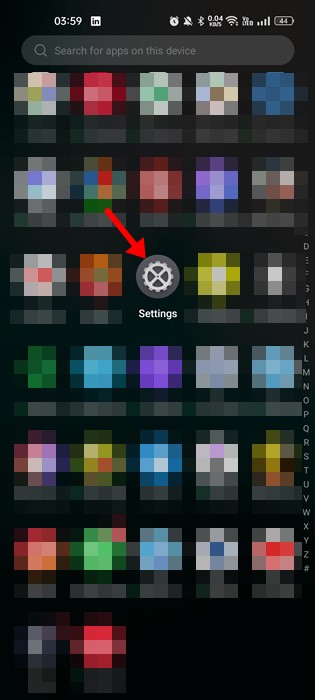
2. Tik in Instellingen op Batterij.
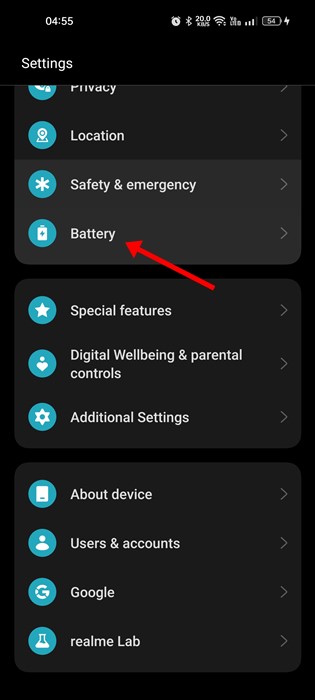
3. Tik op het batterijscherm op Energiebesparende modus.
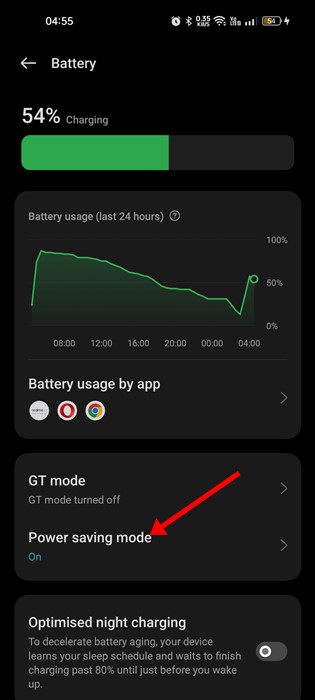
4. Schakel nu de schakelaar voor’Energiebesparende modus‘uit.
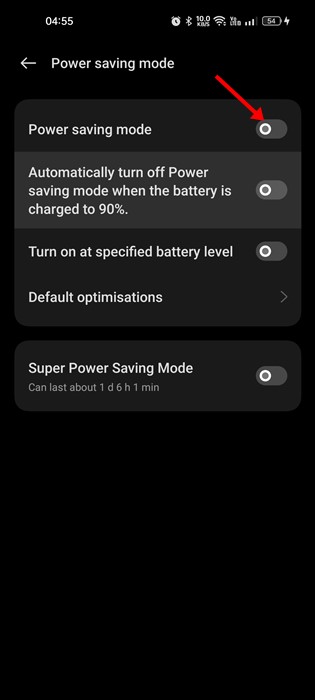
Dat is alles! Dit is hoe je de energiebesparende modus op je Android kunt uitschakelen om het probleem met het niet laden van snaps door Snapchat op te lossen.
7. Cache van Snapchat-app wissen
Een verouderde of beschadigde app-cache kan ook een reden zijn waarom Snapchat Snaps niet worden geladen. Het wordt dus aanbevolen om ook de Snapchat App Cache te wissen. Dit is wat u moet doen.
1. Open de Snapchat-app en tik op je Bitmoji-avatar in de linkerbovenhoek.
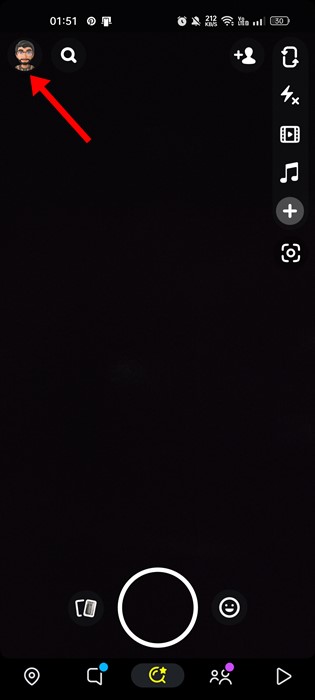
2. Tik in het profielscherm op het Instellingentandwiel pictogram.
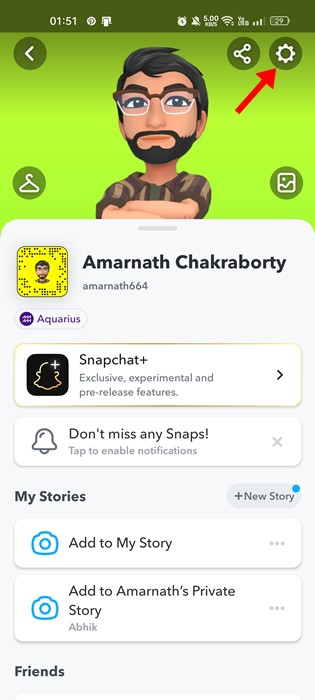
3. Scrol in Instellingen omlaag naar Accountacties en tik op’Cache wissen‘.
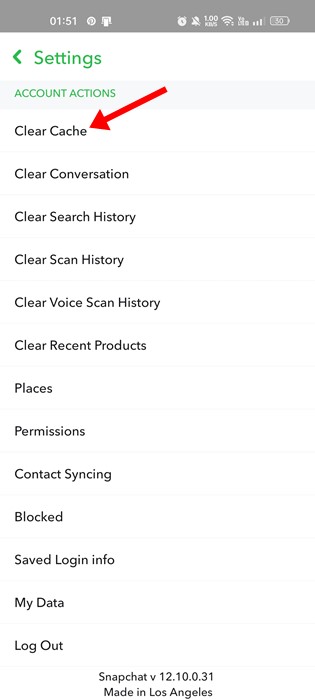
4. Tik vervolgens op de bevestigingsprompt Clear Cache op de knop’Doorgaan‘.
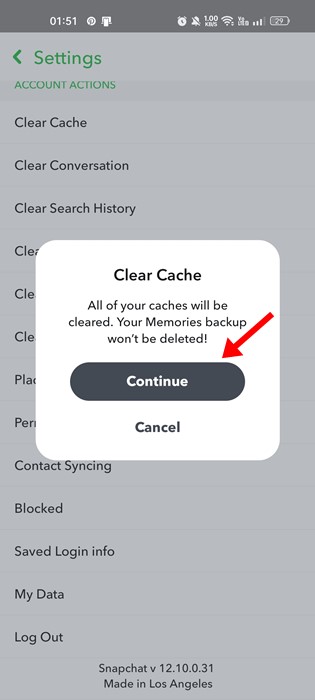
Dat is alles! Zo gemakkelijk is het om de Snapchat-cache te wissen.
8. Update je Snapchat-app
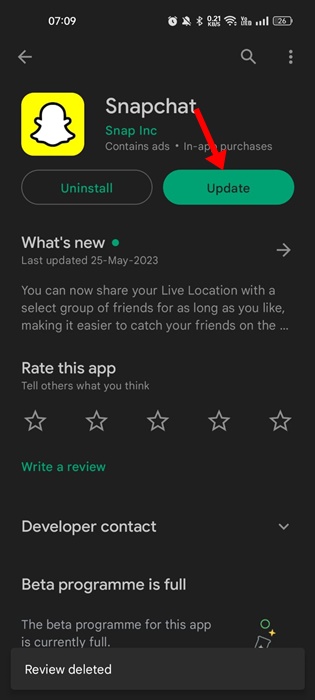
Het updaten van de app is een altijd groene manier om verschillende problemen op te lossen. Als je probleem nog niet is verholpen, kun je het beste de Snapchat-app updaten.
De versie van de Snapchat-app die je gebruikt bevat een bug waardoor de Snaps niet kunnen worden geladen. U kunt dergelijke bugs eenvoudig verwijderen door uw Snapchat-applicatie bij te werken.
U kunt eenvoudig uw Snapchat-app-updates verkrijgen via de officiële app-winkels-Google Play Store (Android) en Apple App Store (iPhone).
9. Installeer de Snapchat-applicatie opnieuw
Als niets voor u heeft gewerkt, is de enige optie die overblijft het opnieuw installeren van de Snapchat-app. Herinstallatie sluit alle bugs en problemen met bestandsbeschadiging uit.
Wanneer u een applicatie opnieuw installeert, worden alle opgeslagen gegevens en overgebleven bestanden met betrekking tot de apps verwijderd. Om Snapchat opnieuw te installeren, drukt u lang op het pictogram van de Snapchat-app op uw startscherm en selecteert u’Verwijderen’.
Nadat u de app hebt verwijderd, installeert u de app opnieuw. Dit zou het probleem moeten oplossen dat Snapchat Snaps niet op je apparaat worden geladen.
Lees ook: Hoe Instagram-berichten delen met Snapchat Story
Snapchat laadt geen Snaps kan frustrerend zijn, vooral als je zwaar verslaafd aan de app. De methoden die we hebben gedeeld, zullen waarschijnlijk het Snapchat-probleem op je telefoon oplossen, maar als dat niet het geval is, moet je contact opnemen met het Snapchat-ondersteuningsteam voor hulp.